ОГЛАВЛЕНИЕ
Страница 1 из 10Windows Server 2003 включал базовый брандмауэр на основе хоста, защищавший машину от внешних подключений, которые вы не хотели разрешать для сервера. Хотя это было очень полезно при защите машин Windows Server 2003, этот брандмауэр был слишком прост и не обеспечивал многоуровневого контроля над входящим и исходящим доступом к компьютеру Windows Server 2003 и с этого компьютера. К тому же, брандмауэр Windows Server 2003 был не очень плотно связан с установленными службами, поэтому приходилось вручную настраивать его всякий раз, когда вы добавляли новый сервер или службу на машину.
Windows Server 2008 представляет новый улучшенный брандмауэр; Windows Firewall с расширенной безопасностью (Advanced Security). Новый брандмауэр Windows представляет множество усовершенствований и очень схож с брандмауэром, который был включен в Windows Vista. Возможности, которыми обладает новый Windows Firewall с Advanced Security включают следующее:
- Многоуровневый контроль над входящим доступом
- Многоуровневый контроль над исходящим доступом
- Тесную связь с Windows Server 2008 Server Manager, с автоматической настройкой брандмауэра, когда службы устанавливаются с помощью Server Manager
- Значительно улучшенная настройка и управление политики IPsec, и изменения имени. Политики IPsec теперь называются Правила безопасности подключений (Connection Security Rules)
- Улучшенный мониторинг политики брандмауэра
- Улучшенный мониторинг политик IPsec (теперь называемых «Правила безопасности подключений»)
- Улучшенный централизованный мониторинг основного и быстрого режимов ассоциаций безопасности (Main and Quick Mode Security Associations)
Этот брандмауэр обладает большим количеством опций конфигурации, поэтому статья будет состоять из трех частей, в этой первой части будут рассмотрены основные базовые опции настройки брандмауэра и политик IPsec. Во второй части мы рассмотрим процесс создания входящих и исходящих правил, а третью часть мы посвятим тому, как создавать правила безопасности подключений.
- Назад
- Вперёд >>
форум windows serverЕсли вы относитесь к той небольшой части админов, которые заботятся о безопасности и не выключают брандмауэр на сервера, то вам придется выполнить эти операции по «пробиванию дырки» во встроенном брандмауре для RDP. Перво-наперво проверяем, что удаленной управление вообще включено.Мой компьютер — Свойства — Дополнительный параметры системы Там смотрим на закладке удаленный доступ. Лучше галку поставить «Разрешено подключаться только с компьютеров, на которых работает удаленный рабочий стол с проверкой подлинности на уровне сети». Это более безопасное решение. Однако, если вы используете операционную систему с который будете подключаться меньше чем Windows Vista, то вам будет необходимо обновить RDP-клиент до версии 6.1. Ни каких проблем с этом обновление быть не должно — достаточно скачать только один файл с сервера Microsoft. Под кнопкой Выбрать пользователей скрывается возможность выбрать кому можно подключаться к сервере. Теперь идем настраивать дырку в брандмауэре Windows. Пуск — Панель управления — Система и безопасность — Брандмауэр Windows Слева Дополнительные параметры В открывшемся окне Правила для входящих подключений Ищем Дистанционное управление рабочим столом (TCP — входящий). Ставим галку Включено, действие = Разрешить подключения. На закладке область ограничиваем ip с которых можно подключиться к серверу. Ставим там, например, ip админской машины или на крайний случай диапазон ip локальной сети.http://tudimon.com/2011/05/20/razreshenie-podklyuchenie-po-rdp-v-brandmauere-windows-server-2008.html Используемые источники:
- http://www.cyberguru.ru/operating-systems/windows-server2008/server2008-firewall.html
- http://lipricons.blogspot.com/2012/02/rdp-windows-server-2008.html



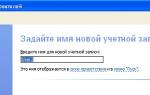 Настройка удаленного рабочего стола в Win XP и Win 7
Настройка удаленного рабочего стола в Win XP и Win 7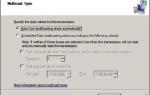 Служба WDS для Windows Server 2008
Служба WDS для Windows Server 2008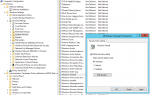 Как добавить правило в брандмауэр Windows Server 2012
Как добавить правило в брандмауэр Windows Server 2012 Windows Server 2016 в Azure Pack Infrastructure: виртуальные рабочие места за 10 минут
Windows Server 2016 в Azure Pack Infrastructure: виртуальные рабочие места за 10 минут